Wie man individuelle Links aus der Tabelle in den Serienbrief einfügt
Manchmal musst du jedem Empfänger einen anderen Link senden. In diesem Leitfaden zeigen wir dir, wie du ihn zu deiner Tabelle hinzufügen und mit deiner Serienvorlage in Outlook verknüpfen kannst.
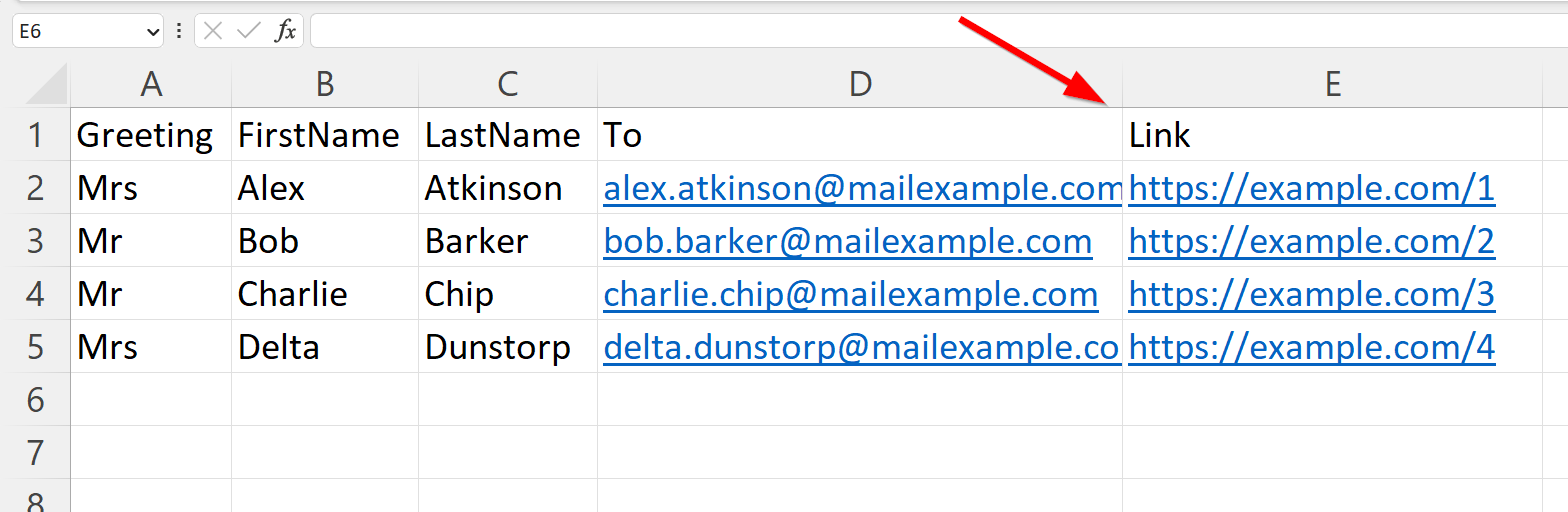
Zuerst musst du eine Spalte zu deiner Tabelle hinzufügen.
Für dieses Beispiel wählen wir Link als die
Spaltenüberschrift. In dieser Spalte fügst du den individuellen
Link für jeden deiner Empfänger hinzu.
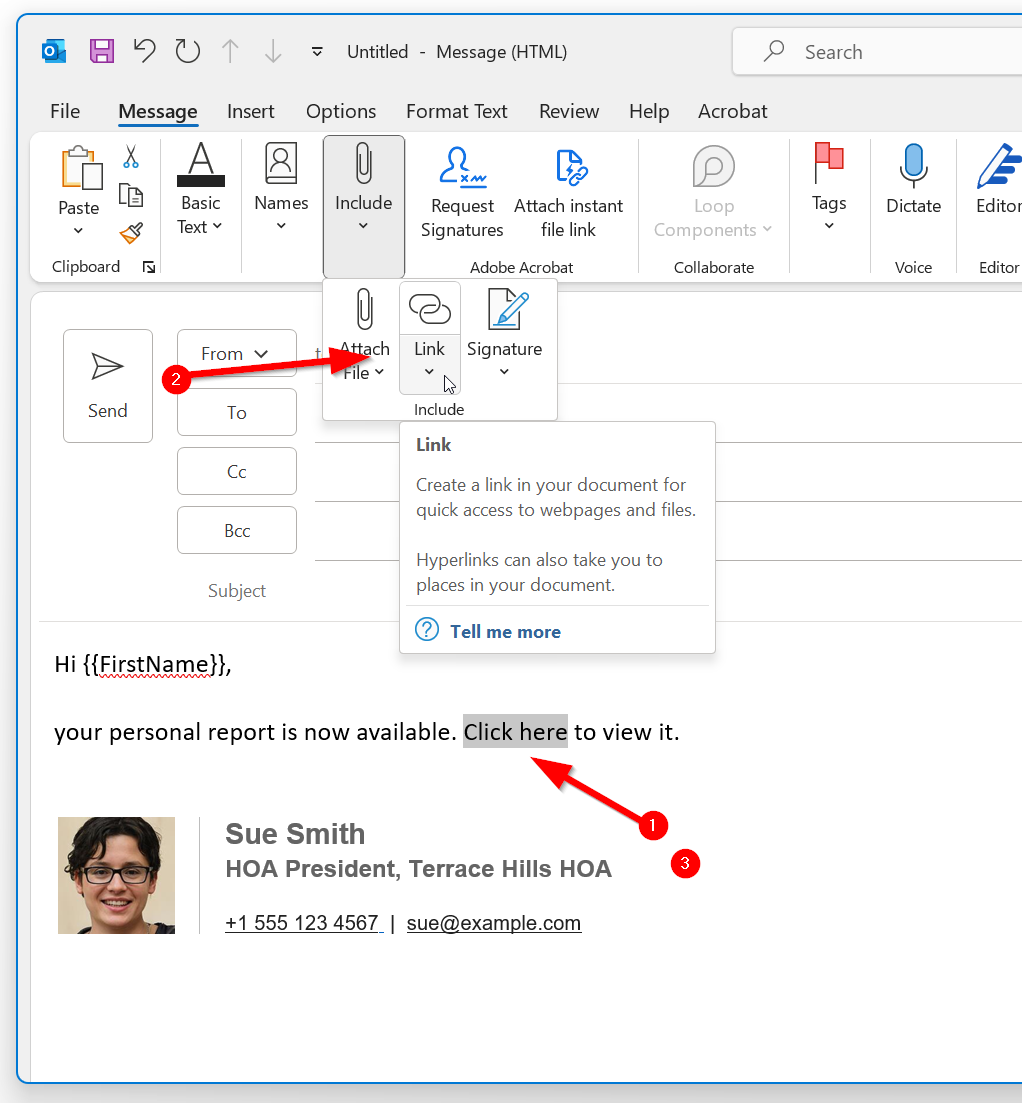
Dann musst du in Outlook den Link zu deinem Serienbrief hinzufügen. Tippe den Text, zu dem du einen Link hinzufügen möchtest. Zum Beispiel “Hier klicken”. Wähle dann diesen Text aus (markiere ihn) und klicke in der Menüleiste auf das Dropdown-Menü “Einfügen” und dann auf die Schaltfläche “Link einfügen”. Achte darauf, auf das Symbol zu klicken und nicht auf den kleinen Pfeil, der nach unten zeigt.
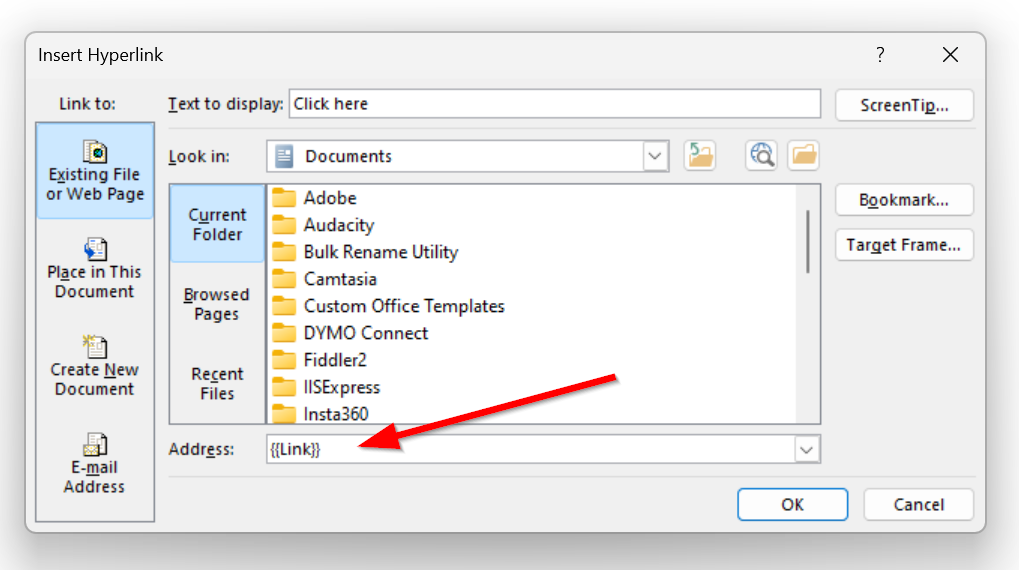
Dies öffnet ein Popup. Unten findest du das Adressfeld und gibst den Namen
der Spalte ein, umgeben von zwei geschweiften Klammern auf jeder Seite. In unserem Beispiel ist das
{{Link}}.
Neuere Versionen von Outlook könnten dies beim Verlassen des Dialogs in https://{{Link}} ändern. Dies führt dazu, dass Links in deiner Tabelle das “https”-Präfix doppelt haben. Um dies zu beheben, entferne das HTTPS-Präfix im Link, indem du “https://example.com” in einfach “example.com” änderst. So wird, wenn der Serienbrief ausgeführt wird, Outlook automatisch “https://” am Anfang deines Links hinzufügen, was zu einer korrekt formatierten URL führt.
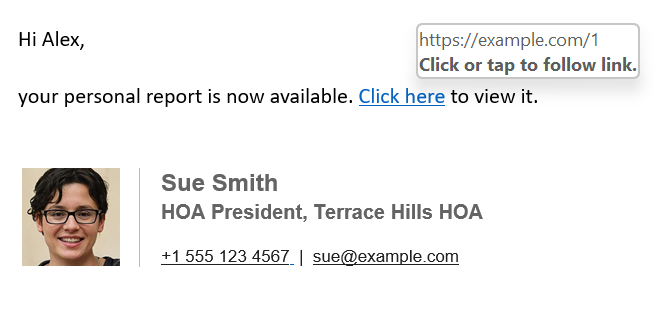
Jetzt, wenn du die Kampagne sendest und der Empfänger auf den Link klickt, wird er zu dem Link weitergeleitet, den du in der Tabelle hinzugefügt hast.